엑셀 작업을 하다 보면 다양한 함수 기능이 필요로 하지만, 실무에서 가장 많이 활용되는 것이 countif 아닐까 싶다. 자료 내 특정 값의 개수를 찾아주는 함수로 오늘은 countif와 countifs를 알아보려고 한다.

엑셀 특정 문자 개수 세는 함수 COUNTIF, COUNTIFS
아래 작성된 엑셀은 시스템 기능 QA 일부 발췌한 내용으로 실무에서 가장 많이 사용하는 양식 중 하나이다. 시스템 개발 출시 전 QA를 하기 마련인데, 기획 설계서와 다른 부분을 오류, 변경, 추가, 개선으로 표시하여 기록하고 개발자가 수정을 하고 다시 테스트하기를 반복한다.

내부 보고 자료 혹은 대외 자료 리포트를 위해 오류, 변경, 추가, 개선의 총 QA의 어느 비율을 차지하는지 각 개수는 몇 개인지 확인하는데, 이때 유용하게 사용되는 함수가 COUNTIF, COUNTIFS이다.
COUNTIF(조건 범위,"조건")
위 C열에서 각 오류, 변경, 추가, 개선의 값을 찾기 위해서는 아래의 사진의 초록색 네모 박스처럼 함수가 입력되면 된다.
=COUNTIF(C:C,"오류") OR =COUNTIF(C:C,F3)
※ 여기서 C:C는 C열 전체를 의미하며, F3은 "오류"를 대체하는 셀값이다.

이때 "조건" 부분에, 텍스트로 값을 찾기 위해서는 "오류"와 같이 " " 안에 값을 입력해 주고, 엑셀의 셀(ex. F4)로 표시하려면 " "를 빼고 셀만 입력하면 된다.
COUNTIFS(조건 범위,"조건", 조건 범위,"조건")
하나의 열이 아닌 여러 열 혹은 하나의 열에서 2개 이상의 조건 범위로 값을 찾기 위해서는 COUNTIF 대신 COUNTIFS를 사용하면 된다.
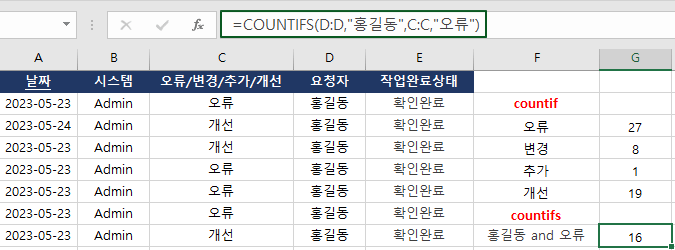
같은 엑셀파일로 예를 들면, 오류를 찾아낸 요청자 중 홍길동이 입력한 값을 찾기 위해서는 아래의 초록색 네모 박스처럼 함수가 입력되면 된다.
같은 text 개수 세는 함수 정리
= COUNTIF(조건 범위,"조건")
= COUNTIFS(조건 범위,"조건", 조건 범위,"조건")
※ 영문인 경우 대/소문자를 포함하여 개수를 카운팅 한다. 예를 들어 A를 찾을 때 소문자 a도 함께 카운트한다.
※ 찾는 "조건"에 앞뒤 텍스트 상관없이 "길"이라는 텍스트 포함하는 조건으로 입력하고 싶을 때, "*"&"길"&"*" 으로 조건 입력하면 김길동 홍길동 다 찾는다.
엑셀 초보 기능, 시트 내 중복값 찾는 방법, 중복 제거, 삭제, 찾기, 엑셀 시트 중복 휴대폰번호,
엑셀에서 실무를 하다 보면 시트에서 중복 값을 제거해야 할 때가 많다. 예를 들어 중복 휴대폰 전화번호를 삭제한다거나, 중복 신청자 이름을 찾아서 삭제할 때 필요하다. 오늘은 엑셀 시트에
heympost.com
엑셀 초보 실무 : 엑셀 날짜, 시간 단축키(Ctrl + ~) 입력, 실시간 업데이트 날짜, 시간 함수 입력(TOD
엑셀을 사용하다 보면 오늘 날짜, 지금 시간을 기록해야 하는 경우가 많다. 엑셀로 개발 완료된 프로젝트를 테스트하며 QA 문서를 만들거나, 요청사항을 기입할 때 날짜 혹은 시간을 입력해둬야
heympost.com
'공부하는생활' 카테고리의 다른 글
| 엑셀 실무 초보 : 하나의 셀 내용 두개 이상의 셀로 분리, 구분, 나눠 입력하는 방법(#데이터 나누기) (0) | 2023.06.16 |
|---|---|
| 엑셀 초보 기능, 시트 내 중복값 찾는 방법, 중복 제거, 삭제, 찾기, 엑셀 시트 중복 휴대폰번호, 이름 삭제 (0) | 2023.06.15 |
| 시놀로지 나스 DSM 자동 업데이트 실패. 해결 방법(Synology NAS DS 220+) (0) | 2023.06.07 |
| HTML 메일템플릿 만들기, HTML 특수문자 특수기호 공백 입력 방법, 코드 알아보기 (0) | 2023.06.01 |
| 구글 지도 위도, 경도 좌표 찾는 방법(네이버 지도 위도, 경도 찾기 불가) (0) | 2023.05.30 |




댓글